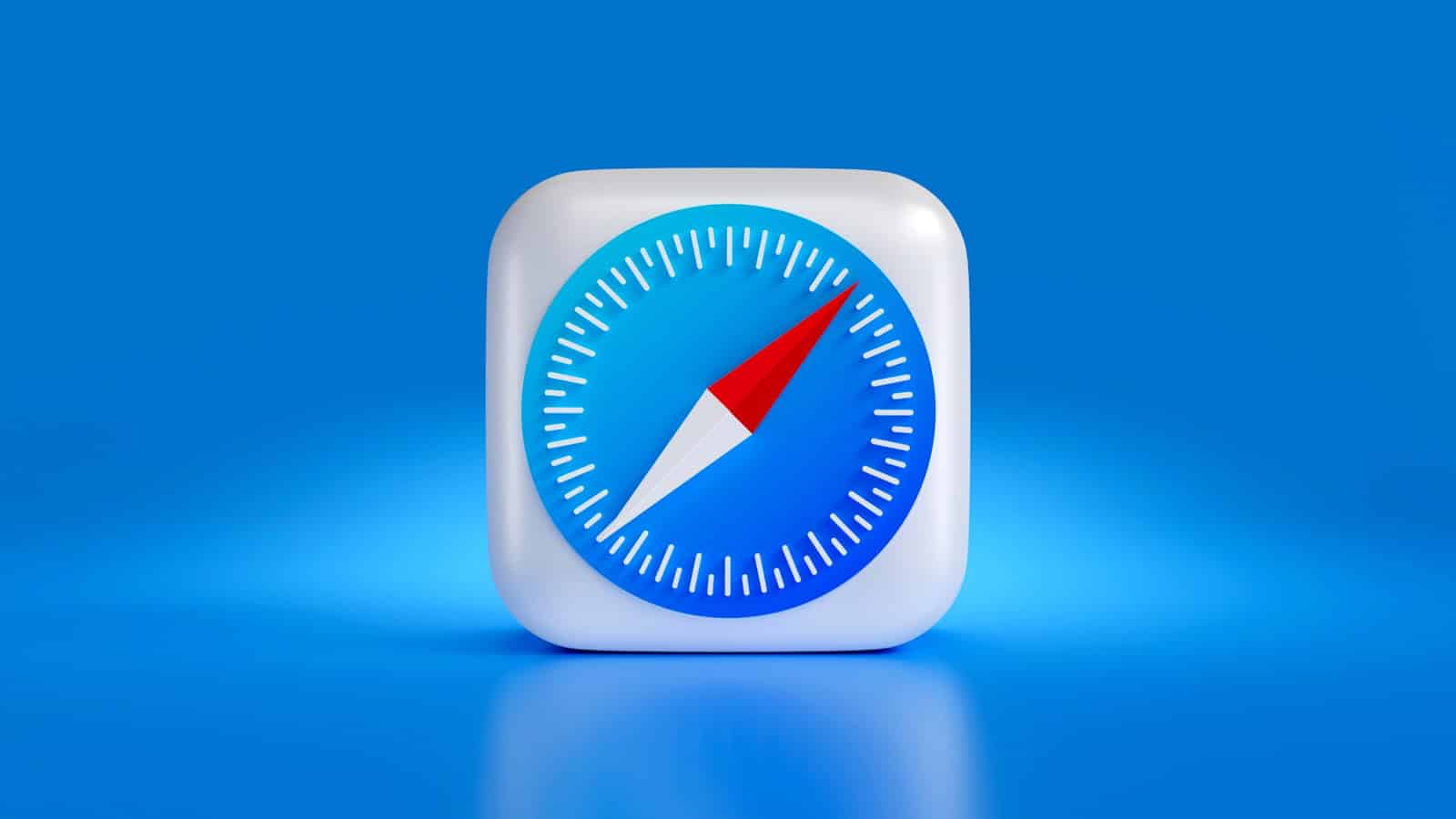我在哪裡設置Excel 2013中的單元高度?
您的Microsoft EXCCEL電子表格包含可以編輯,格式和排序數據的行和列。
有時,這些行可能太短或太高,這可能會讓您尋找一種在Excel 2013中修改其高度的方法。
幸運的是,您只需遵循幾個快速步驟就可以完成這項工作。
- 打開電子表格。
- 選擇行號。
- 右鍵單擊選定的行,然後選擇行高度。
- 輸入所需的高度,然後單擊好的。
我們的指南在下面繼續提供有關如何調整Excel 2013中細胞高度的其他信息,包括這些步驟的圖片。
默認情況下,Excel電子表格由包含同等大小的單元格的行和列組成。
但是,當您開始將數據輸入這些單元格時,您會發現您的數據並不總是適合這些單元格的默認大小約束。為了使數據可見,您需要調整單元尺寸。
我們下面的文章將向您展示如何修改行的高度,這將改變這些行中包含的所有單元格的高度。
除非您選擇將單元與周圍的其他單元組合在一起,否則無法修改一排中的單個單元高。但是,對於許多電子表格佈局來說,這可能是有問題的,因此,如果您選擇採取該路線,請謹慎行事。你可以在此處了解有關合併細胞的更多信息。
如果您有很多不適合其數據的行,則應查看我們的指南,了解如何擴展Excel中的所有行,以便您可以輕鬆地一次調整許多行。
設置Excel 2013中的單元格高度(帶有圖片的指南)
以下步驟是專門為Excel 2013編寫的,但在Excel的許多早期版本中也相似。
Excel電子表格由水平行和垂直柱組成。
單個細胞的高度無法調節;如果要調整該行中的單元格高度,則需要更改整個行的高度。
步驟1:在Microsoft Excel 2013中打開電子表格。
步驟2:找到包含要調整的單元格的行,然後單擊窗口左側的該行號。
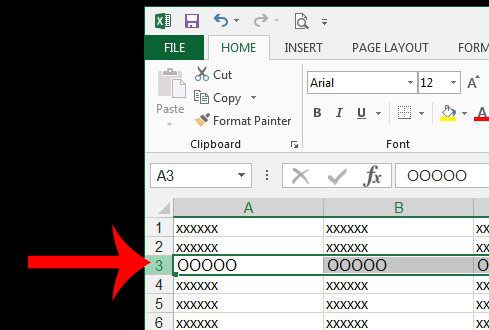
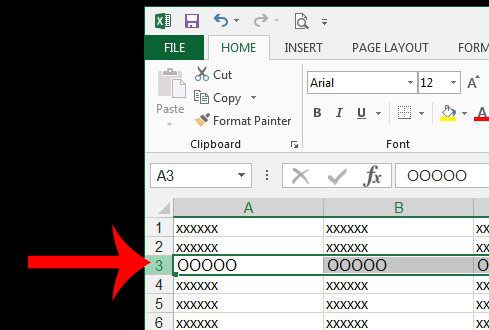
步驟3:右鍵單擊選定的行號,然後單擊行高度選項。
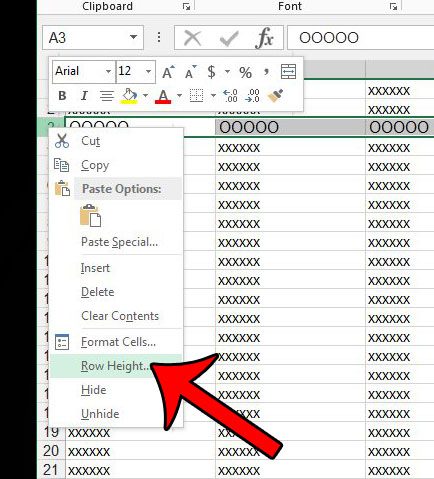
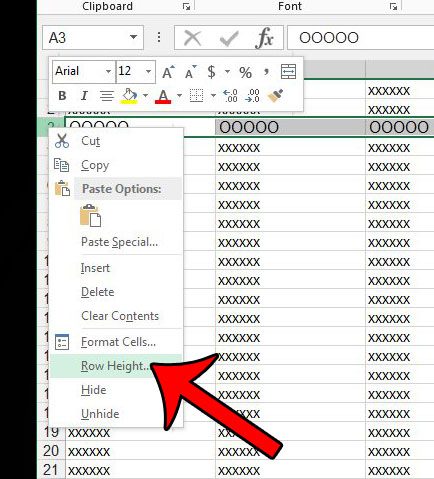
步驟4:將所需的行高度鍵入字段,然後單擊好的按鈕。
Excel行高度的測量點大小,因此在找到正確的排名之前,可能需要進行幾次調整行高。
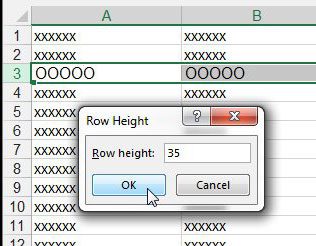
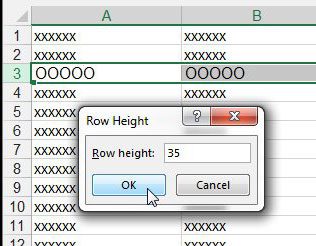
現在,您知道如何更改Excel 2013中的單元格高度,您將能夠在添加電子表格中添加nd格式時遇到的許多尺寸問題。
請注意,您還可以通過單擊行號的底部邊框並向上或向下拖動來調整行高度。
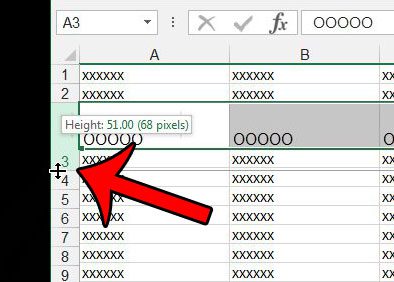
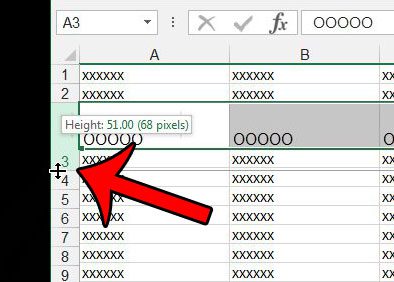
您還可以通過單擊選定行的高度來更改選定行的高度家窗口頂部的標籤,單擊“格式”按鈕細胞色帶的一部分,然後選擇行高度選項。
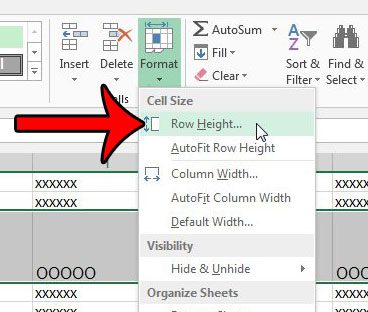
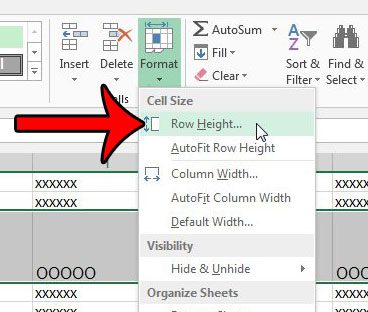
電子表格中是否有許多行是錯誤的大小,並且您想要一種自動調整它們的方法以適合單元格中包含的數據嗎?了解如何自動調整行大小並節省一些時間。



![[Windows 11]解鎖面部識別登錄](https://jjgvkw.pfrlju.com/tech/eva/wp-content/uploads/cache/2025/05/jo-sys2-1.png)